AutoCAD设置自动捕捉的详细操作
来源:网络收集 点击: 时间:2024-01-23【导读】:
今天讲的内容是关于AutoCAD这款软件的,感兴趣的同学们就俩看看AutoCAD设置自动捕捉的详细操作步骤吧,相信对大家会有所帮助!品牌型号:联想小新系统版本:windows10软件版本:AutoCAD2008方法/步骤1/7分步阅读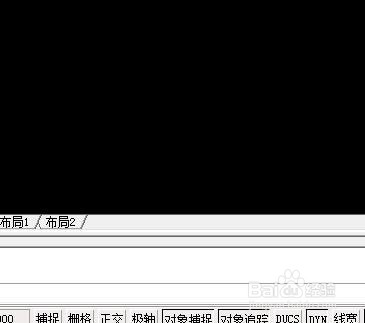 2/7
2/7 3/7
3/7 4/7
4/7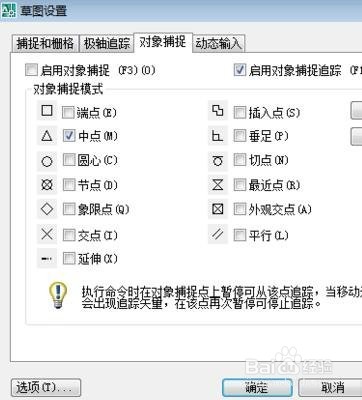 5/7
5/7
 6/7
6/7 7/7
7/7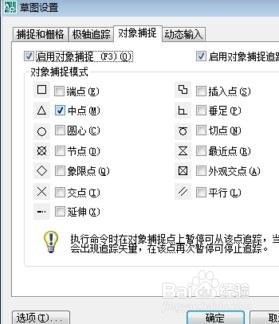
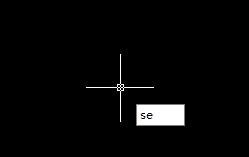
打开CAD,直接在页面的最下方有对象捕捉和对象追踪。
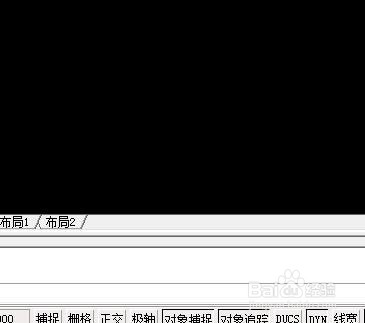 2/7
2/7把鼠标放在对象捕捉或对象追踪上,点右键出现“设置”。
 3/7
3/7点“设置”,弹出“草图设置”对话框。
 4/7
4/7例如在“草图设置”中的“对象捕捉”在中点前打上勾,然后点确定。
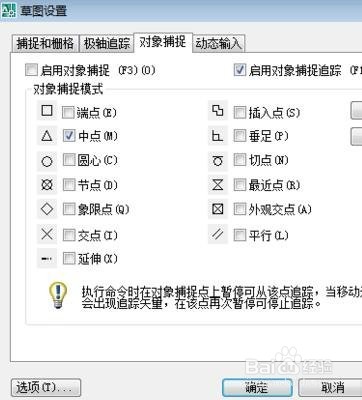 5/7
5/7用快捷键“l”,画一条直线,然后打开“对象捕捉”。

 6/7
6/7如果以这条直线的中点再垂直画一条直线,当断点接近中点的时候,就会出现中点的标志。
 7/7
7/7也可以直接在提示框中输入“se”或“ds”快捷键,然后确定.
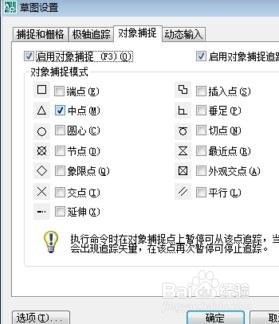
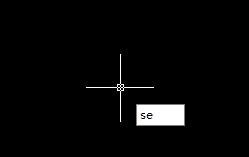
版权声明:
1、本文系转载,版权归原作者所有,旨在传递信息,不代表看本站的观点和立场。
2、本站仅提供信息发布平台,不承担相关法律责任。
3、若侵犯您的版权或隐私,请联系本站管理员删除。
4、文章链接:http://www.1haoku.cn/art_4374.html
上一篇:CAD怎么开启捕捉模式
下一篇:个人医保报销记录怎么查
 订阅
订阅